Den här anvisningen gäller icke-produktiva investeringar 2014–2022.
Anvisning för hur man i e-tjänsten Hyrrä ansöker om ersättning för icke-produktiva investeringar som gäller anläggning av våtmark
E-ansökan om ersättning för icke-produktiva investeringar
Icke-produktiva investeringar för anläggning av våtmark kan i fortsättningen ansökas elektroniskt via e-tjänsten Hyrrä.
E-tjänsten ger anvisningar och hjälp i att fylla i ansökan. Ansökan kan lämnas in vilken tid på dygnet som helst, från vilken som helst dator med nätanslutning. Även ytterligare uppgifter och utbetalningsansök-ningar kan skickas in snabbt via nätet. Sökanden kan följa med hur ansökan fortskrider i Hyrrä.
Såhär fortskrider ansökningsprocessen:
- Fyll i ansökan och skicka den till myndigheten elektroniskt i Hyrrä. Hyrrä ger anvisningar och hjälper dig med att fylla i ansökan, lägga till de bilagor som behövs samt skicka in ansökan. Ansökan undertecknas elektroniskt.
- Du får ett meddelande då ansökningsförfarandet har inletts. Samtidigt får du information om vem som behandlar ansökan och en uppskattning om behandlingstiden.
- Då din ansökan behandlats får du stödbeslutet genom Hyrrä. Om ansökan behöver kompletteras får du en begäran om komplettering.
- Då du inlett projektet och kostnader uppkommit ansöker du om utbetalning genom Hyrrä. Om utbetalningsansökan behöver kompletteras, skicka då in de kompletteringar som begärts genom Hyrrä. Då beslutet om utbetalning fattats får du veta detta genom Hyrrä och pengarna kommer in på kontot.
Alla ansökningar som du lämnat in sparas i Hyrrä, där de även senare är lättillgängliga för både dig och myndigheten.
Även om ansökningarna i fortsättningen görs elektroniskt rekommenderas det ändå att sökanden innan han eller hon lämnar in ansökan kontaktar NTM-centralen och diskuterar projektets finansieringsmöjligheter med finansiären.
Allmänt om att använda Hyrrä
Se Inloggning, Allmänt om att använda Hyrrä och Ny ansökan
Villkor för icke produktiva investeringar
Läs mer om stödvillkor för icke-produktiva investeringar för anläggning av våtmarker: https://www.ruokavirasto.fi/sv/odlare/guider/forbindelse-och-avtalsvillkor/icke-produktiva-investeringar/icke-produktiva-investeringar-2021/
Grundläggande information
Efter att du valt ansökningstypen kan du se två mellanblad i ansökan: Basuppgifter och Projektplan. Innan du fyller i ansökan, kontrollera i blankettens övre kant att du valt rätt ansökningstyp. Fyll först i mellanbladet Basuppgifter. I grunduppgifterna ingår uppgifter om sökanden och dennes kontaktuppgifter.
Sökande och kontaktuppgifter
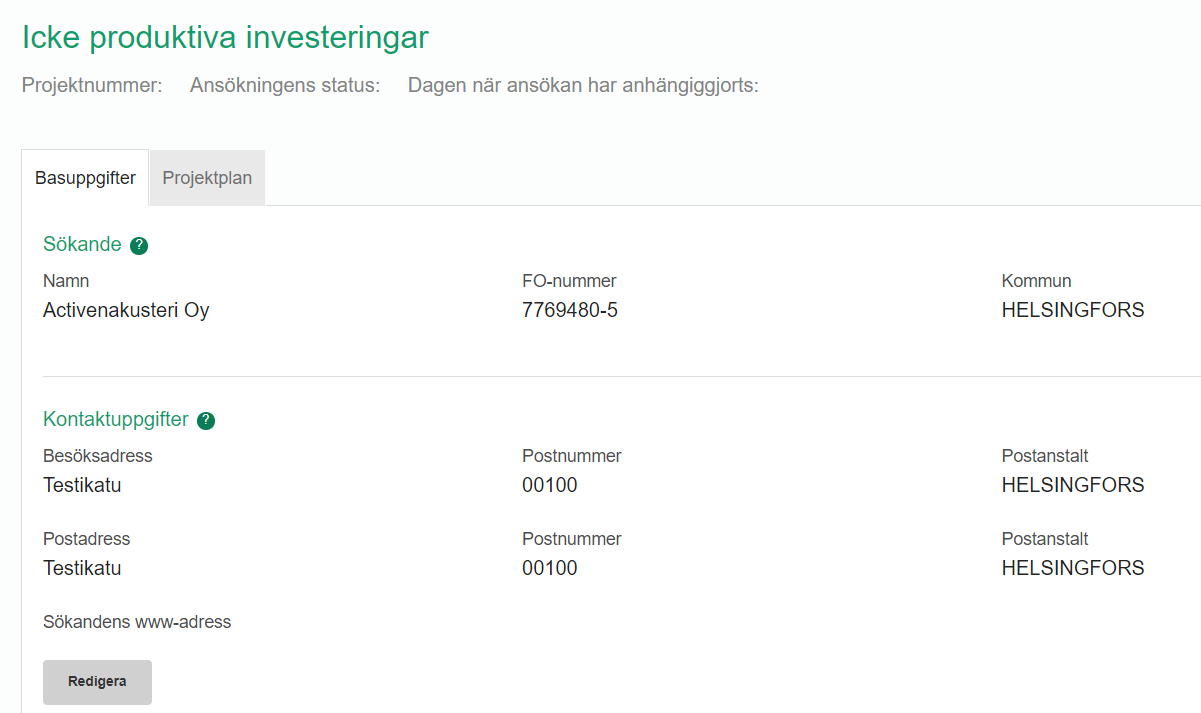
Sökande- och kontaktuppgifter kommer automatiskt från befolkningsregistercentralen, eller om du loggat in med ditt FO-nummer kommer uppgifterna från företags- och organisationsdatasystemet (FODS). Om adressuppgifterna är föråldrade ska de uppdateras hos befolkningsregistercentralen eller i FODS, så att de även uppdateras i Hyrrä. Genom att klicka på Redigera kan du lägga till eller ändra sökandens www-adress i ansökan om du så vill.
Ansvarsperson
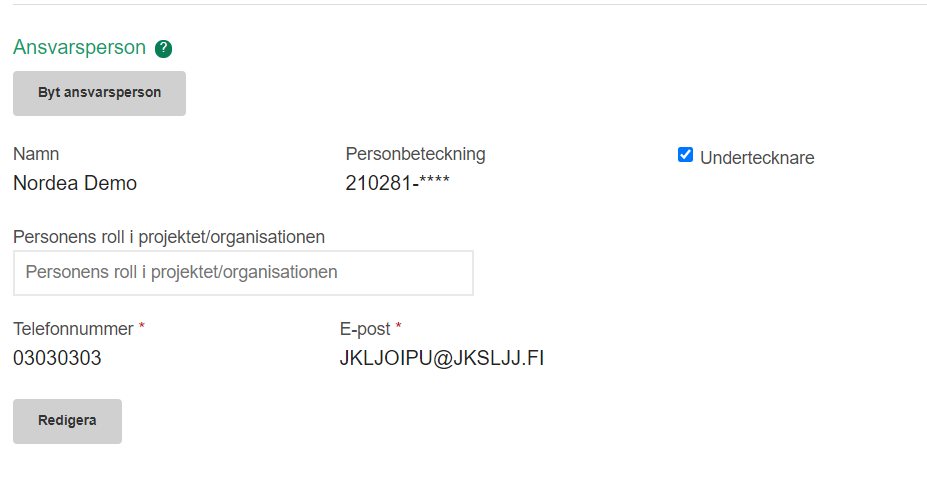
Ansvarspersonen är en person som kan underteckna ansökan och ansvarar för genomförandet av projektet. Den person som autentiserats först i systemet läggs automatiskt till som ansvarsperson.
Uppgifter som kan ändras (kompletteras) är:
- Genom att välja Stödtagare och Undertecknare fastställs ansvarspersonens roller inom projektet. Genom att klicka på rutan så att den fylls i är rollen vald.
- Man kan även ändra (komplettera) ansvarspersonens uppgifter om personens roll inom projektet/ organisationen, telefonnummer och e-postadress. Det är viktigt att lägga till e-postadressen så att meddelanden som gäller ansökan och som skickas per e-post ska nå ansvarspersonen.
Övriga personer med rätt att underteckna
Om de som ansöker om stöd är flera till antalet (till exempel bägge makarna), måste allas namn nämnas i ansökan och alla ska underteckna den.
Med sammanslutning avses aktiebolag, öppna bolag, kommanditbolag och andelslag. Stödansökan samt sökandens försäkran och samtycke undertecknas på sammanslutningens vägnar av den som har rätt att teckna sammanslutningens namn.
Du kan lägga till flera övriga undertecknare i ansökan genom att klicka Lägg till ny delaktig på nytt. Ansökan kan skickas in först efter att alla de parter som här angetts som undertecknare har loggat in med sina egna koder och undertecknat ansökan under Underteckning och inlämning. Därför ska alla undertecknare ha tillgång till något elektroniskt identifieringssätt (se artikeln Inloggning). Mer information om att skicka ansökan finns under Att underteckna och skicka.
Projektets uppgifter
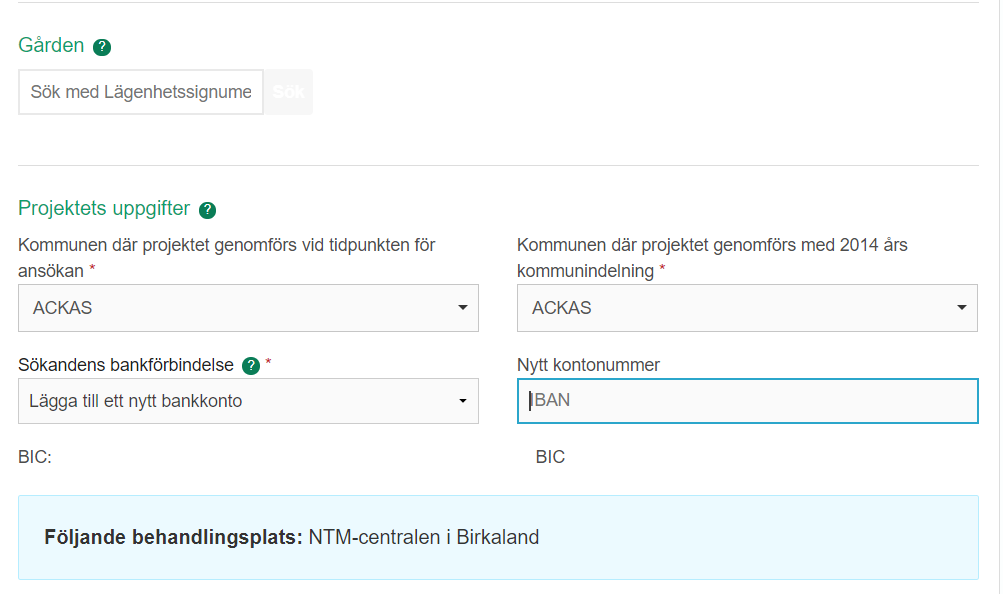
Som Lägenhetssignum används det signum som lägenheten erhållit i samband med areal- eller djurbaserade stöd eller övriga stöd.
Uppge den kommun där projektet huvudsakligen genomförs. Kommunen uppges med kommunindelningen från 1.1.2014. Du kan också skriva kommunens namn genom att klicka i textrutan ovanför listan. När du hittar rätt kommun klickar du på den med musen för att välja den. Efter att du har valt kommun ser du i den blå textrutan Nästa handläggningsställe den NTM-central där ansökan kommer att handläggas. Vilken NTM-central det blir är beroende av vilken kommun du väljer.
Projektplan
Obs! På fliken Projektplan kan du i rutan Åtgärd i punkten Stöd som söks välja bara Tillverkning av livsmedel. Du kan inte ändra termen trots att den är fel. Spara den föreslagna termen i rutan och gå vidare. Den här texten kommer att rättas senare för alla ansökningars del. Spara och fortsätt att se Skiftesuppgifter också.
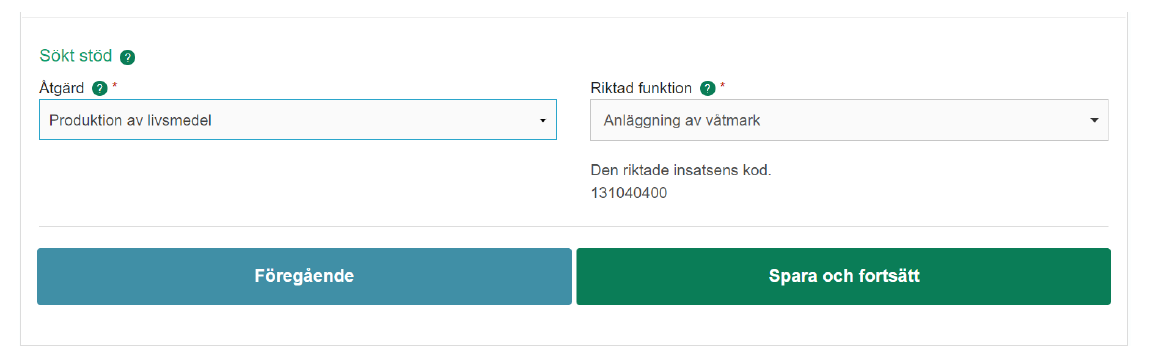
På fliken Projektplan kan du i punkten Skiftesuppgifter ange och spara alla basskiften som ingår i våtmarksprojektet. Använd skiftets officiella namn om ett sådant finns, i annat fall kan du skriva det namn som skiftet kommer att ha när du efter att våtmarken har anlagts anmäler skiftena till kommunens landsbygdsmyndighet med tanke på ansökan om ett miljöavtal för skötsel av våtmarken. Ange arealen för varje skifte som ansökan gäller, helst med två decimalers noggrannhet. Med funktionen Lägg till rad kan du lägga till lika många rader som du har skiften.
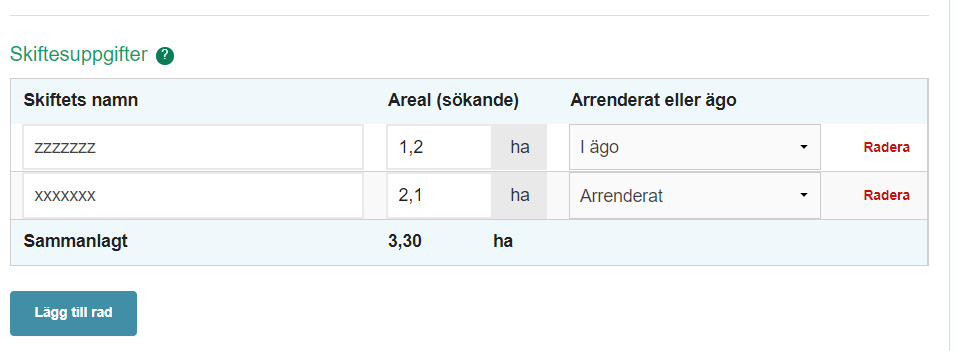
En förutsättning för beviljande av investeringsstöd är att sökanden lägger fram en plan som gäller den icke-produktiva investeringen.
Bilagor till ansökan:
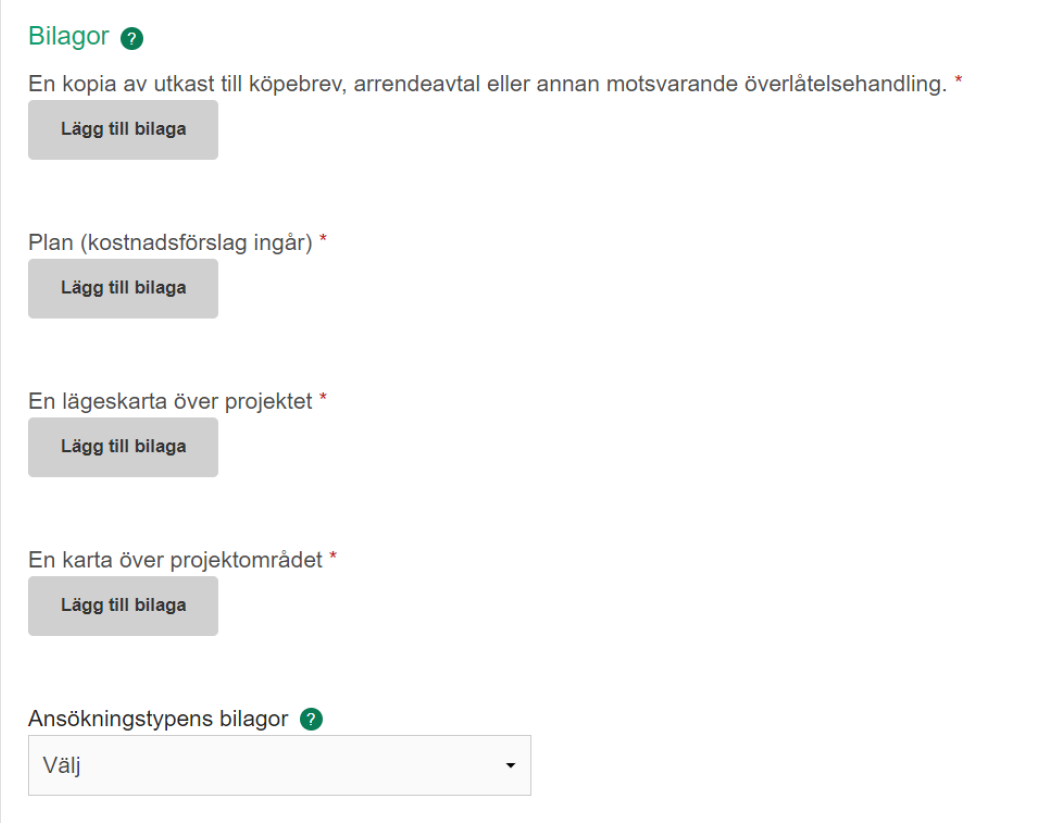
Plan (kostnadsförslag ingår)
- En lägeskarta över projektet
- En karta över projektområdet
- Arrendeavtal
- En kopia av föreningens eller den vattenrättsliga sammanslutningens mötesprotokoll
- Utredning över den registrerade föreningens eller det vattenrättsliga sammanslutningens namnteckningsrätt
- Utredningar över ägande- och besittningsrätten
- Andra uppgifter som anses vara nödvändiga
Lägg till bilaga
Bilagor läggs till genom att klicka Lägg till bilaga.
Genom att klicka Bläddra öppnas användarens dators Resurshantering där du kan välja bilagor. Välj filen i resurshantering och klicka på Öppna. Den valda filens namn syns i fönstret, och efter en stund stängs fönstret automatiskt.
Om du vill radera en bilaga, klicka då på det röda krysset efter bilagans namn. Antalet bilagor är inte begränsat, så du kan lägga till så många bilagor som du behöver vid varje punkt. Man lägger till en ny bilaga genom att klicka Lägg till på nytt. En bilagas maximala storlek är 10 Mb.
Man lägger till övriga bilagor under Ansökningstypens bilagor. Genom att klicka på pilen inuti fältet öppnas en rullgardinsmeny där du kan välja typen av bilaga. Knappen Lägg till dyker upp bredvid typen av bilaga. Bilagor läggs till så som beskrivs ovan och med samma begränsningar.
Man sparar uppgifterna i mellanbladet Projektplan antingen genom att klicka på Spara i blankettens öv-re vänstra hörn eller genom att klicka på Följande i blankettens nedre hörn.
Obs! Om du kopierar in text i Hyrrä direkt från Word är det möjligt att systemet inte kan läsa alla tecken, och texten fylls av frågetecken. Genom att kopiera texten från anteckningsfunktionen hålls texten snygg i Hyrrä.
Kostnader och finansiering
Projektets kostnadsberäkning
Det rekommenderas att du i punkten Kostnadsmodell på fliken Kostnader och finansiering väljer alternativet ersättning för faktiska godtagbara kostnader.
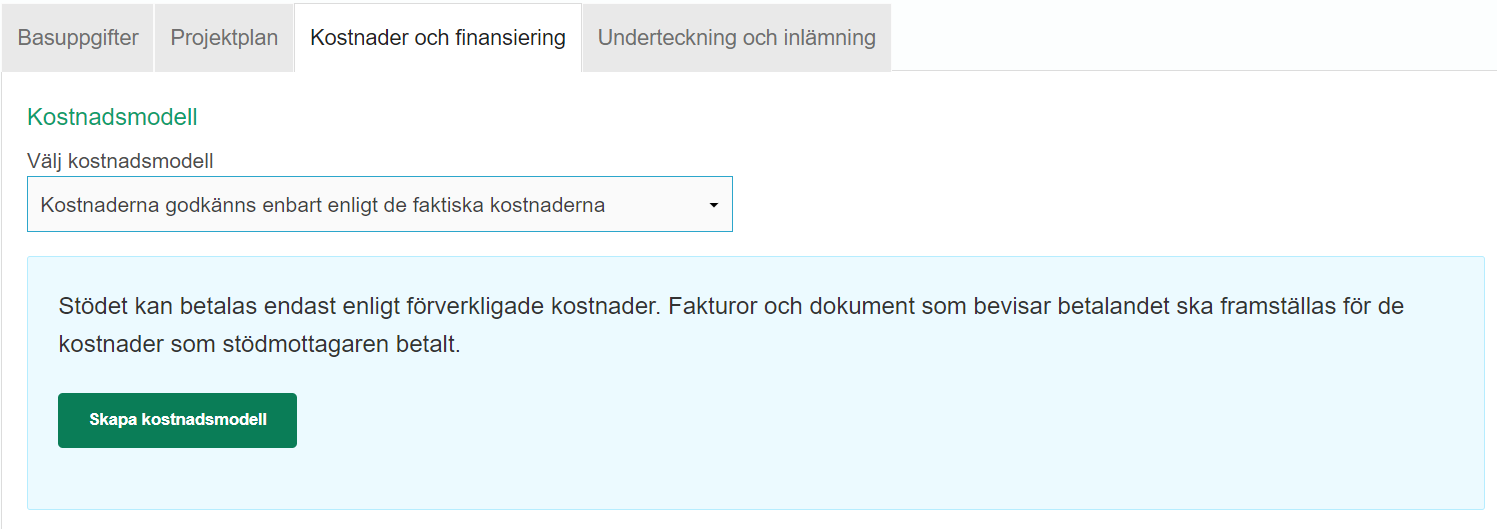
Fälten med grå bakgrund innehåller formler som användaren inte kan redigera.
Projektets finansieringsplan
Fyll i uppgifter om hur det är meningen att projektets kostnader ska finansieras enligt finansieringstyp.
Totalkostnaderna och Total finansieringen ska vara lika stora.
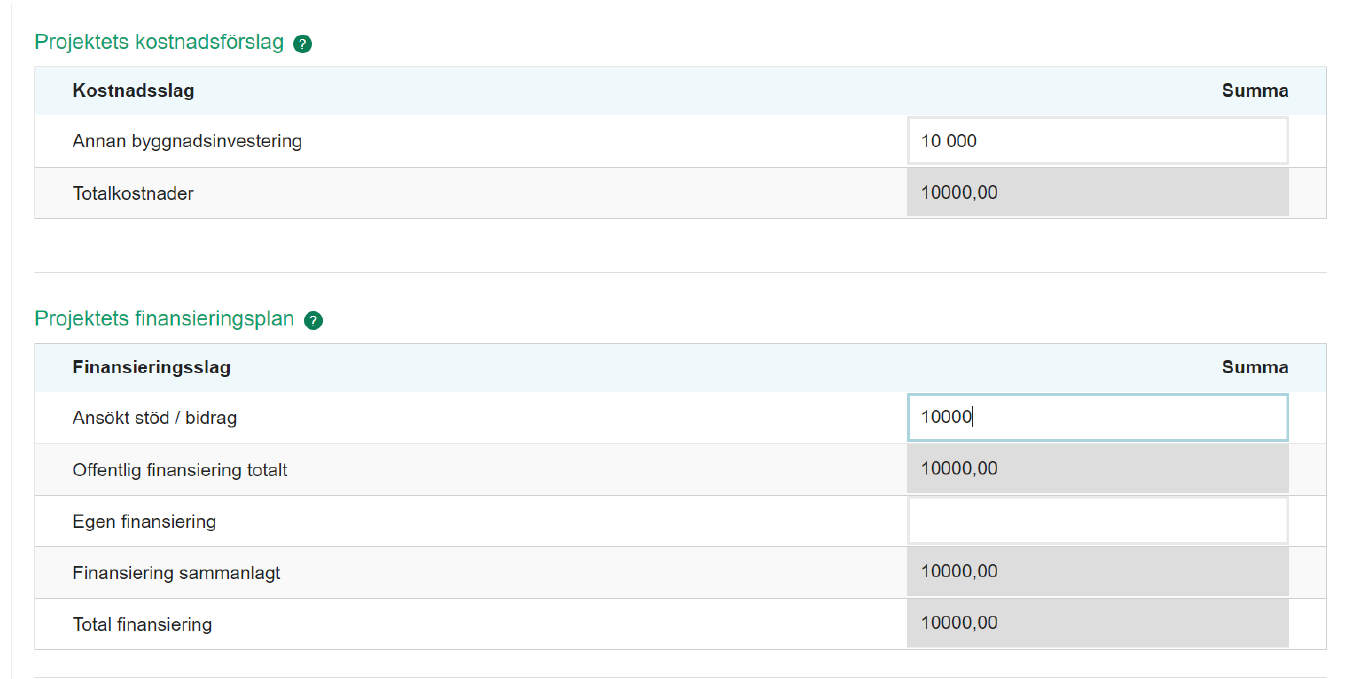
Klicka på Följande då du vill spara uppgifterna du fyllt i. Då sparas blankettens uppgifter och mellanbladet Underteckning och inlämning öppnas.
Sökanden tillfrågas senare under projektets gång om hur uppgifterna om målsättningarna uppfylldes i form av utfallsuppgifter.
Att underteckna och skicka
Mer information
Se Projektbibliotek ja Att besvara begäran om tilläggsuppgifter